友人からKindle(キンドル)をもらいました。最近仕事で使う技術書をキンドルで読めないかと思っています。PDF形式のファイルなのですが、スマートフォンでは画面が小さくて読みづらいし、iPadのようなタブレットを購入するのもためらわれていました。KindleはPDFファイルをサポートしているが、技術書をKindleに読み込ませると全体的に表示が小さくなってしまい、ズームして表示するのができるが、スクロールしながら読むのは面倒ですアマゾンにはPDFファイルをKindle形式のAZW形式に変換するサービスがあるのですが、それはEメールにPDFを添付して送信すると、AZW形式のファイルが送られてくるという、手間のかかるシステムです。
そこで思い切ってTXT形式にしてみることにしました。普段から使用している「PDFelement」(PDFエレメント)というPDF編集・変換ソフトでPDFファイルをTXTファイルに変換することができます。電子書籍の標準形式として採用されているEPUBという形式から、Kindle対応のAZW形式に変換するコマンドラインツールはアマゾンから提供されているようなので、PDFファイルをPDFelementにてEPUB形式に変換して、コマンドラインツールにてAZWへ変換する、という方法もあるようです。
→関連記事:EPUBとPDFとの違い、そしてPDFをEPUBに変換する方法
→関連記事:epub形式のファイルをjpg形式に変換するソフト
PCで「PDFelement」を起動して、メイン画面の「ファイルを開く」をクリックして、対象となるファイルを選択します。 また、ドラッグ&ドロップすることで開くこどもできます。

「変換」タグをクリックすると、PDFファイルをWord、Excel、PowerPoint、画像、EPUB、HTML、TXT、RTFなど、様々な形式に変換できます。PDFをkindle用の仕様に変換する場合は、「テキストに変換」をクリックして、変換形式を「TXT」に指定します。
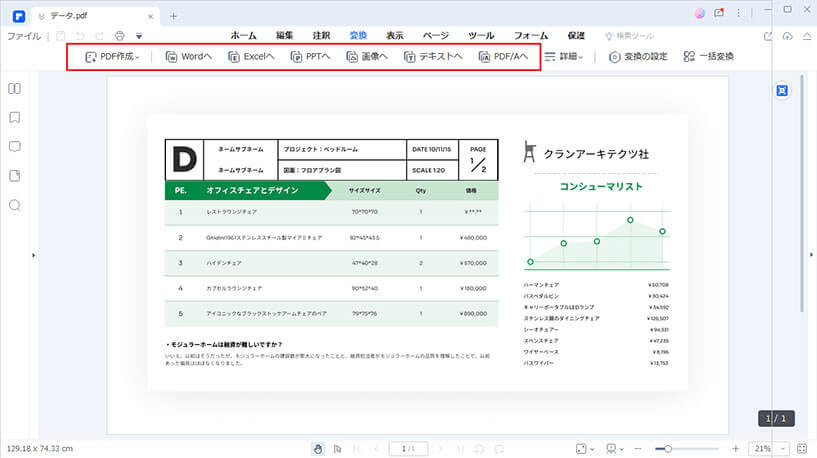
ファイル名と保存先を入力の上で「OK」をクリックするだけです。これで、PDF資料を、kindleで読みやすい形式に変換することができます。この後は、Kindleにファイルを転送します。
私が見たいPDFファイルは図や表がないのでこれで十分。TXTへ変換した方が、Kindle画面上で見やすいファイルになりました。
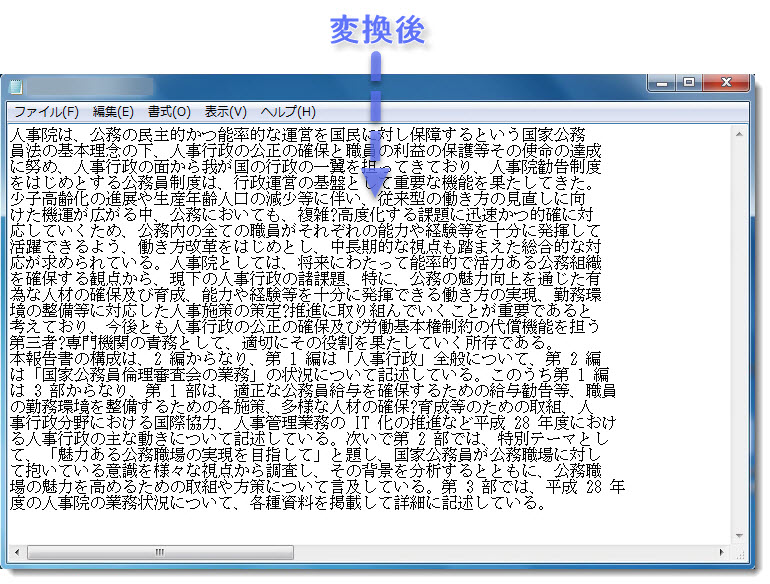
時間のあるときに試してみようと思いますが、KindleがはやくEPUB形式に対応してくれるといいなぁ、と思ってしまいます。そうしたら「PDFelement」(PDFエレメント)で一発でPDFからEPUBに変換できますからね。もちろん、他の無料変換ソフトもあります。続いてPart2の内容をご覧ください。
Calibreは、インポート・変換機能や検索機能が充実した電子書籍管理ソフトです。 Calibreを使用すると、PDFファイルをKindle形式に変換することができます。 このツールにアクセスするには、公式のホームページにアクセスしてデバイスにダウンロードする必要があります。
Calibreは、EPUB、FB2、HTMLZ、LIT、LRF、MOBI、PDBなどのファイル形式をサポートしています。このツールには、好みのフォーマットで保存できる電子ライブラリが含まれています。電子書籍の変換、電子書籍リーダー同期機能のアクセスもできます。
このツールは他の便利機能も備えています。電子書籍管理、eBookフォーマット変換、電子書籍閲覧、インターネット上の書籍コレクションへのアクセス機能などが含まれます。しかも、ユーザーフレンドリーなインターフェースも持っています。
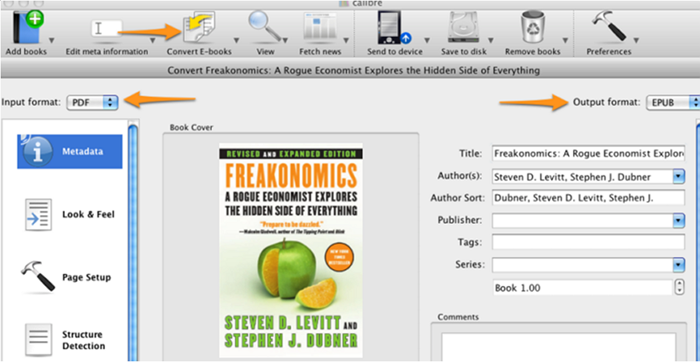
K2pdfoptは、PDFファイルを変換するために強力なツールです。 このツールを使用すると、電子リーダーやスマートフォンのような小さな画面でも、見やすくすることができます。このソフトウェアをダウンロードしたら、デバイスにインストールする必要はありません。 ドキュメントを変換するために、PDFドキュメントファイルアイコンをK2pdfoptアイコンにドラッグアンドドロップするだけで済みます。 その後、一連の簡単な手順に従って変換を完了します。 K2pdfoptは高速で時間を節約できます。
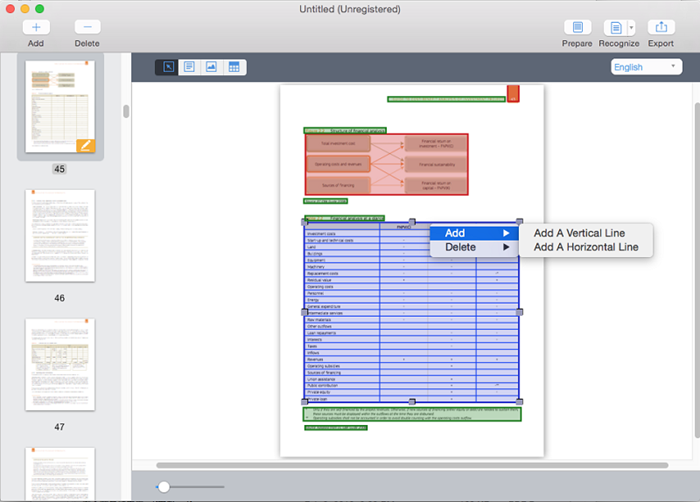
このオンラインの無料ツールを使ってPDFをAZW3フォーマットに変換することが可能です。変換のWebサイトにアクセスしてファイルをアップロードすると、すぐにkindle形式に変換できます。
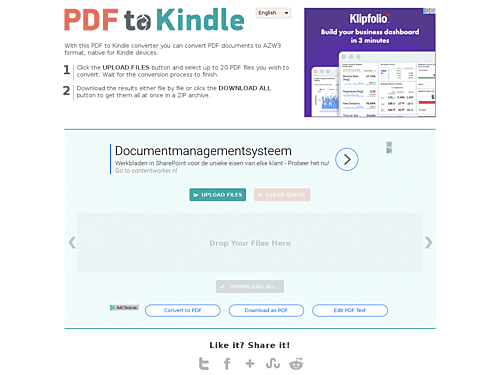
ドキュメントと電子ブックは、強力なオンラインコンバータによってAmazonから新しいKF8形式に変換できます。変換されたファイルは、Kindleに使用できるAZW3電子ブック形式です。このツールは、ローカルドキュメントの変換をサポートするだけでなく、クラウドストレージに保存するファイルをAZW3形式に変換することもできます。このツールを使えば、PDFをAZW3に簡単に変換できます。
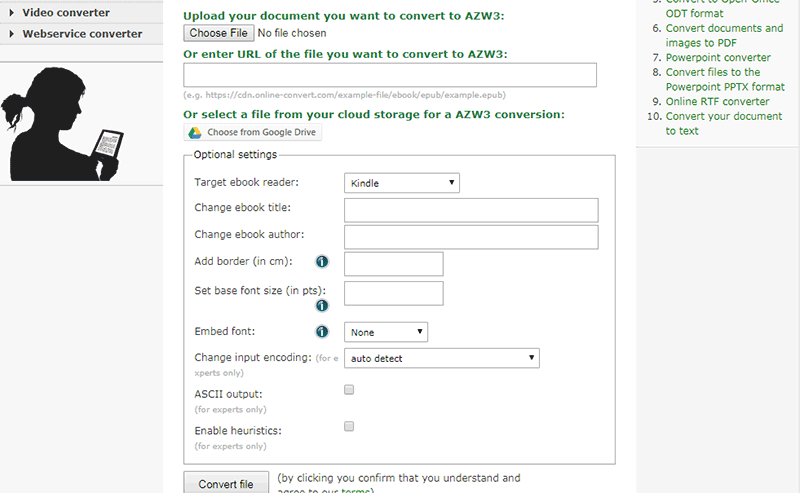
電子メールを使って登録しているKindleアカウントにドキュメントを送信します。あなたの電子メールを開き、PDFファイルを添付するだけでAmazonクラウド内の登録しているKindleデバイスに文書を送信できます。
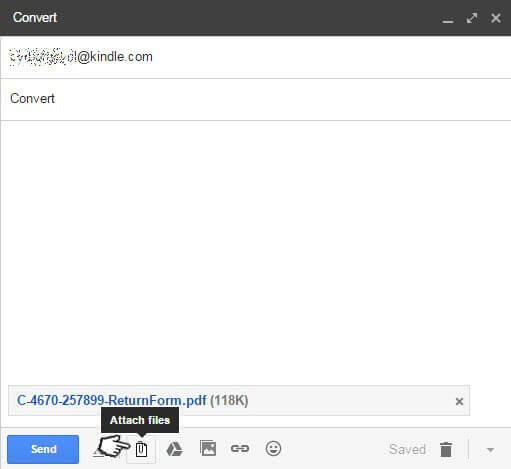
|
•Kinndleアカウントのメールアドレスを見つけるには、Amazonアカウントの「Manage your Devices」ページにアクセスしてください。 |
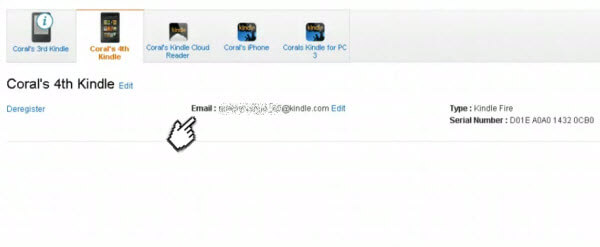
→関連記事:PDFをMOBIに変換するフリーソフトやオンラインツールの紹介
→関連記事:PDFをEPUB化してKindle、Sonyリーダーで楽しめる!
→関連記事:【2020年最新】KindleをPDFに簡単に変換する方法
kindleでPDFファイルを読むときに、レイアウトが適切に表示されない場合があります。そのとき、「PDFelement」(PDFエレメント)でPDFをtxtに変換してから、Kindleで開くのがいい方法だと思います。また、電子書籍管理ソフトでPDFをmobiなどのファイルに変換するのもいい対策です。
この文書または製品に関するご不明/ご意見がありましたら、 サポートセンター よりご連絡ください。ご指摘をお待ちしております!
役に立ちましたか?コメントしましょう!